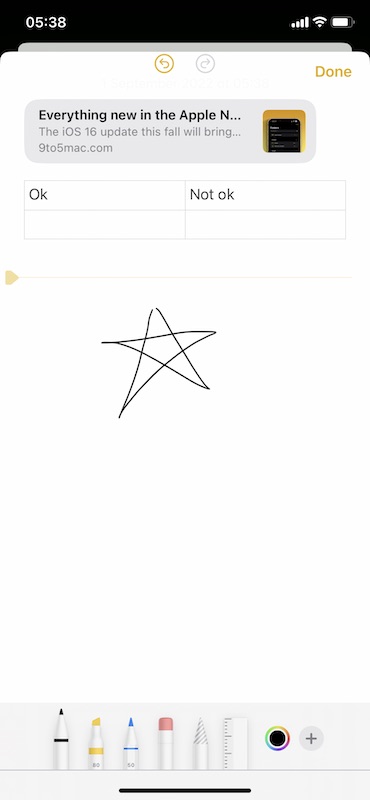備忘錄在 iPhone、iPad、MacOS 上已存在多時,而且支援不同格式的記錄方式,如果一個人擁有多部裝置,並把裝置上的備忘錄同步,實用性其實已相當高。iOS 16 對備忘錄的更新意外地多,最大的感覺是不再「獨家村」,在 iPhone 的任何 App 都可以分享成快速備忘錄,可以直接分享備忘錄與他人協作,鎖定功能、分類、過濾條件都更合乎生活習慣,對於備忘錄的重度使用者來說,更新確是來得貼心。
快速備忘錄 vs 備忘錄
其實在 iPad、MacOS 上先前已推出快速備忘錄功能,不過在 iPhone 上,就要等到 iOS 16 再正式推出。快速備忘錄其實是備忘錄的一部分,以記錄內容而言,兩者分別不大,甚至快速備忘錄記下的內容,其實也會在備忘錄上出現。透過分享選單,可以在 iPhone 的任何 App 內製作快速備忘錄,其實分享選單也可以找到備忘錄,其實當中有甚麼分別呢?
簡單來說,分享到備忘錄,用家要選擇分類資料夾,而且只可以鍵入基本文字,記錄能力受到限制。相比之下,分享到快速備忘錄,用家可以不理分類問題,而介面上亦可直接使用圖表、畫圖等功能,記錄效果跟直接開啟備忘錄無異,記錄能力自然更好。不過快速備忘錄也不是萬能,對應 App 內分享的連結有時會失靈而沒有內容,不過總的來說,不用在 App 之間跳來跳去,還是比較方便的。
更智能的分類、過濾方式
快速備忘錄好像少了分類的前提,只因 iOS 16 的備忘錄有更智能更貼近人性的分類和過濾方式。首先備忘錄會按「今日」和「昨日」等時序分類,方便你在列表及圖庫顯示方式中查看,體驗跟相片圖庫相似,比從前沒有預設分類,無疑搜尋得更容易。iOS 16 以文字搜尋圖片的能力也有提升,例如文字鍵入 Stock 作搜尋,可以輕易找到關於股市的圖片。
此外,過濾條件更全面,可按製作日期、修改日期、分享狀態、清單、附件、資料夾、繪圖、掃瞄文件作過濾,而當中最值得留意是加入 #Tag 提及選項,這是之前沒有的,所以如果加入了 #Tag,前代 iOS 就會自動隱藏該條目。 Tag 可以在資料夾層快速過濾。應用上,只要在快速備忘錄記錄時寫入 #Tag,就可以避過分類上的不便了。
透過連結協作分享
iOS 16 的備忘錄還有一個更新,就是可分享備忘錄讓所有收到連結的人協作,用家可自設權限,跟雲存的設定相近,可以決定誰可以瀏覽和更改等。而本身的密碼鎖定功能,也擴展到可以利用 iPhone 本身的密碼甚至 FaceID 為備忘錄的項目上鎖,除了加密能力更佳,也免卻每次都會為項目新增密碼的不便。當然,考慮到其他需要,原密碼選項仍得到保留,只要上鎖時選擇就可以。另外要留意,是快速備忘錄資料夾內的項目不可上鎖,所以要上鎖就要先移到備忘錄資料夾。
更多 iOS 16 新功能教學:按此